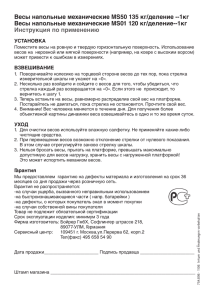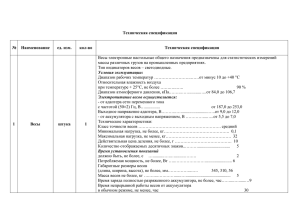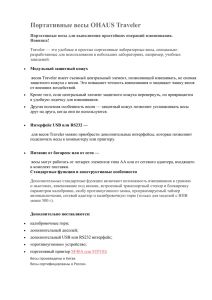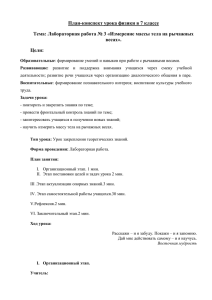Краткое руководство пользователя QLoad-SM
advertisement
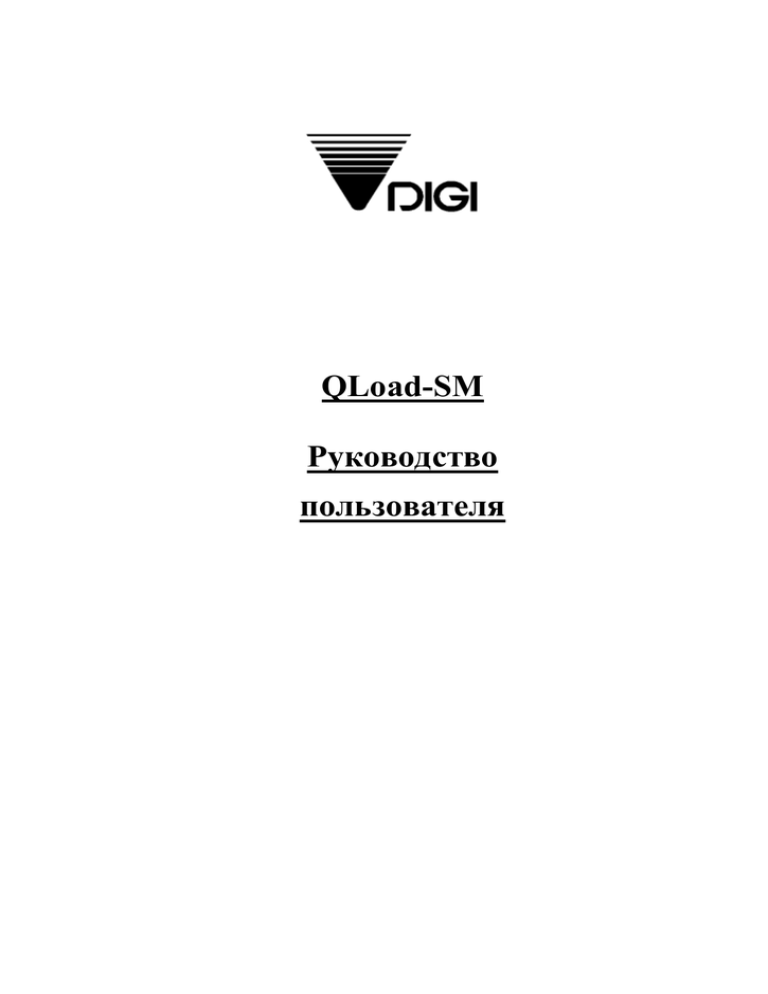
QLoad-SM Руководство пользователя Руководство пользователя QLoad-SM Оглавление Назначение системы ............................................................................................................................ 1 Основные особенности системы QLoad-SM .................................................................................... 2 Инсталляция .......................................................................................................................................... 3 Инсталляция сервиса .......................................................................................................................... 3 Инсталляция конфигурационного модуля ....................................................................................... 4 Деинсталляция ...................................................................................................................................... 4 Деинсталляция конфигурационного модуля ................................................................................... 4 Деинсталляция сервиса ...................................................................................................................... 4 Функции конфигурационного модуля ............................................................................................. 5 Список весов ....................................................................................................................................... 5 Общие параметры ............................................................................................................................... 6 Этикетки .............................................................................................................................................. 7 Логотипы ............................................................................................................................................. 8 Бегущая строка .................................................................................................................................... 8 Название магазина .............................................................................................................................. 8 Мониторинг ......................................................................................................................................... 9 Испытание.............................................................................................................................................. 9 Структура файла протокола sclogo.csv........................................................................................... 10 Формат файла импорта ..................................................................................................................... 11 Формат CSV ...................................................................................................................................... 11 Формат «Простой»............................................................................................................................ 12 Назначение системы Система QLoad-SM представляет собой комплекс программных средств для автоматической загрузки данных товаров и ингредиентов в весы с печатью DIGI серии SM (модели SM-80SX, SM-90, SM-300, SM-500), а также DI-90, DP-90, DPS-90. Система состоит из двух компонент: Сервис загрузки. Работающая в полностью автоматическом режиме программа, пересылающая данные из файла импорта в весы по протоколу TCP/IP. Конфигурационный модуль. Программа с оконным интерфейсом для управления сервисом, мониторинга состояния весовой системы, а также для загрузки в весы служебной информации (форматы этикеток, логотипы, бегущая строка). Эти компоненты обмениваются данными по протоколу TCP/IP, что позволяет запускать их на различных компьютерах. Например, сервис загрузки может быть запущен на корпоративном сервере, а конфигурационный модуль – на рабочей станции системного администратора. Эти компьютеры могут быть территориально разнесены. Вообще говоря, в промежутках между изменениями параметров сервиса конфигурационный модуль можно выключать – сервис будет продолжать работать. Подобная архитектура, явно разделяющая потоки данных и управления, позволяет достичь надежной работы при сохранении гибкости настроек. Даже в условиях территориально-распределенной системы (например, в сети магазинов). 1 Основные особенности системы QLoad-SM 2 Модуль загрузки реализован в виде системного сервиса. Это означает, что после инсталляции и запуска он будет работать в автоматическом режиме. В том числе и после перезагрузки ОС. Сервис не имеет собственных окон, что также повышает его надежность. Модуль загрузки работает полностью автоматически. Он постоянно осуществляет мониторинг наличия файла импорта. Если файл импорта имеется, сервис его считает, перекодирует в формат весов и отошлет во все весы. После этого файл импорта будет удален, а мониторинг будет продолжен. Поддерживается автоматическая загрузка товаров и ингредиентов. Загрузка ингредиентов позволяет печатать этикетки на произведенные в самом магазине продукты (для них по закону положена печать ингредиентов и знака Ростеста). Система поддерживает два типа товаров – с ингредиентами (собственного производства) и без ингредиентов (покупные). Конфигурирование модуля загрузки осуществляется дистанционно по TCP/IP каналу с помощью управляющего модуля. Модуль позволяет вводить список весов с их IP-адресами, задавать каталоги импорта и LOG-файла, формат штрихкода. После того, как параметры переданы сервису, конфигурационный модуль можно закрыть. Помимо изменения параметров сервиса, с помощью конфигурационного модуля можно в ручном режиме загружать в весы вспомогательную информацию – форматы этикеток, логотипы, тексты бегущей строки. Эти данные имеют небольшой объем. А, главное, загружаются в весы редко – обычно при смене настроек. Поэтому они загружаются не сервисом, а конфигурационным модулем. Сервис загружает только оперативную информацию – данные о товарах и ингредиенты. Поддерживается два формата этикетки и два логотипа. Это позволяет использовать этикетки увеличенного размера для товаров с производства. Аналогично, в весы, занятые на производстве, можно загружать знак Ростеста. А в весы торгового зала – логотип магазина. Результаты работы модуля загрузки (обнаружение файла импорта, установление соединения с упаковщиками, ошибки связи) протоколируются в LOG-файле. Это позволяет отслеживать работу весовой системы. Помимо этого, состояние весовой системы отображается в реальном времени в окне мониторинга. Указывается наличие связи с весами и результат последней загрузки. Модуль загрузки автоматически форматирует названия товаров. В зависимости от длины названия товара оно печатается или в одну строку большим шрифтом, или в одну строку средним шрифтом, или же в две строки. При этом осуществляется автоматический перенос по словам. В результате название товара любой длины печатается без потери информации и имеет привлекательный вид. Если в директории импорта находится несколько файлов с данными, модуль загрузки будет обрабатывать их последовательно, начиная с файла с самой старой датой. Это гарантирует целостность передачи данных. Если загрузка завершилась неудачей, сервис с определенным периодом будет производить попытки повторной загрузки. Таким образом, после устранения проблемы весы будут автоматически загружены данными. Актуальность цен гарантируется! Существует два варианта сервиса. QLoad-SMT передаются все товары из файла импорта во все весы. QLoad-SMD поддерживает индивидуальную загрузку – для каждых весов используется свой файл импорта. Модуль загрузки может функционировать в среде ОС Windows NT 4.0 SP6, Windows-2000 Professional и Windows-2000 Server. Управляющий модуль работает в среде ОС Windows 98, Windows NT 4.0 SP6 Workstation, Windows NT 4.0 SP6 Server, Windows-2000 Professional и Windows-2000 Server. Инсталляция Инсталляция сервиса Скопировать на жесткий диск компьютера файл QLoadSMT.exe (если выбран вариант «всё товары во все весы») или QLoadSMD.exe (в случае индивидуальной загрузки). Дальнейшее описание ведется на примере QLoad-SMD, но распространяется на оба сервиса, если не указано обратное. Запустить этот файл на исполнение с ключом “/ INSTALL” (QLoadSMD.exe / INSTALL). Сервис проинсталлируется, после чего появится окно подтверждения инсталляции. Войти в утилиту управления сервисами (в Windows-2000 – Settings / Control Panel / Administrative tools / Services). Выбрать из списка сервис QLoadSMD и запустить его. Появится полоса прокрутки запуска сервиса При первом запуске сервис будет работать с параметрами по умолчанию. В дальнейшем эти параметры можно будет изменить с помощью конфигурационного модуля. По умолчанию сервис будет создавать файл протокола работы в папке C:\SCALEUPLOAD и будет искать файл экспорта данных в папке C:\SCALEUPLOAD\ExportDir. Если этих папок на диске нет, сервис создаст их. При необходимости конфигурационные параметры сервиса можно изменить вручную с помощью редактирования ветви реестра HKEY_USERS \ .DEFAULT \ Software \ Service Plus \ QLoadSMD Однако гораздо удобней и безопасней задавать параметры с помощью конфигурационного модуля. 3 Инсталляция конфигурационного модуля Специальной инсталляции конфигурационного модуля не требуется. Достаточно скопировать файл CQLoadSM.exe в нужную папку и, если нужно, добавить ярлык на рабочий стол. Если инсталляция производится на компьютер с установленным конфигурационным модулем предыдущей версии, перед первым запуском надо удалить ветвь реестра: HKEY_CURRENT_USER\Software\Service Plus\SimpleConfigurator Деинсталляция Деинсталляция конфигурационного модуля Стереть исполняемый файл CQLoadSM.exe и папку Pattern. Удалить ветвь реестра HKEY_CURRENT_USER\Software\Service Plus\SimpleConfigurator Деинсталляция сервиса Войти в утилиту управления сервисами (в Windows-2000 – Settings / Control Panel / Administrative tools / Services). Выбрать из списка сервис QLoad-SMD и остановить его. Появится полоса прокрутки остановки сервиса. Запустить файл QLoadSMD.exe на исполнение с ключом / UNINSTALL QLoadSMD.exe / UNSTALL. Сервис будет помечен на удаление. 4 Собственно удаление будет произведено ОС автоматически, однако некоторое будет виден в списке сервисов. В ОС Windows 2000 сервис будет удален только после закрытия окна сервисов. Функции конфигурационного модуля Список весов Конфигурационный модуль поддерживает ведение списка весов. Во вкладке «Устройства» можно добавлять весы, удалять их из списка и редактировать свойства уже прописанных весов. Сервис загружает данные во все весы из списка. Для каждых весов вводятся IP-адрес, тип и название. Кроме того, выбирается один из двух форматов этикетки и один из двух логотипов. Следует иметь в виду, что в этой вкладке вводится только последний байт IP-адреса. Первые три байта – одинаковые для всех весов – вводятся во вкладке «Общие параметры». Имеется два типа весов: “DIGI SM” – все весы серии SM – 300, SM-80SX, SM-500, SM-90, а также DP-90, DPS-90 и DI-90 с платформой до 100 кг “Б. Платформа” – DI-90 с «большой» платформой весом более 100кг. Дело в том, что в правой части стандартного весового штрихкода (5 цифр) можно разместить вес не более 99999 г. В случае больших платформ в правой части размещается вес в десятках, сотнях грамм или в килограммах. Для уведомления о нестандартной единице измерения веса, сервис изменяет флаг штрихкода при загрузке товаров в весы типа «Б. Платформа» Для добавления весов в список надо нажать кнопку «Добавить». Появится окно В окне вводится последний байт IP-адреса, имя весов (произвольный текст), выбираются формат этикетки и логотип (логотипы и форматы программируются в соответствующих вкладках). Нажатие на кнопку «Свойства» открывает аналогичное окно, в котором можно изменить свойства уже имеющихся весов – переименовать, назначить другую этикетку или логотип. Для удаления весов, их надо выделить в списке и нажать «Удалить». ВНИМАНИЕ ! Измененный список весов начнет действовать только после его передачи на сервис во вкладке «Общие параметры». 5 Общие параметры Во вкладке «Общие параметры» вводится IP-адрес сервера (компьютера на котором запущен сервис загрузки, первые три байта IP-адресов весов) каталоги файла импорта и журнала событий, период опроса папки импорта данных, код формата этикетки, формат штрихкода, размер шрифта ингредиентов. После ввода новых параметров надо нажать «Сохранить». Для передачи конфигурации сервису надо нажать «Передать на сервер». Возможны три варианта: 1. В случае успешного принятия новой конфигурации сервис пришлет подтверждение, которое будет отображено в нижней части экрана. Подтверждение можно использовать для проверки активности сервиса и компьютера, на котором он установлен. После изменения параметров из программы конфигуратора можно выйти – сервис загрузки будет продолжать работать. 2. Если в момент посылки новой конфигурации сервис занят загрузкой данных в весы, он пришлет сообщение о занятости с просьбой послать конфигурацию позже. На этапе тестирования этот факт можно использовать для определения захвата сервисом файла экспорта. 3. Если с сервисом не удается установить связь, выводится соответствующее предупреждение. Связи может не быть по следующим причинам: Сервис не запущен. Выключен компьютер, на котором установлен сервис (сервер). Неправильно указан IP-адрес этого компьютера. Проблемы с локальной сетью. Маска файла импорта может содержать знаки «*» и «?». Для сервиса QLoad-SMD перед точкой обязательно надо указывать «*» или «???», вместо которых в имени файла присутствует номер весов. Пример Маска равна smimp*.dat. Тогда для весов с адресом 192.168.0.208 должен создаваться файл smimp208.dat, а для весов с адресом 192.168.0.5 – файл smimp005.dat Задаваемый во вкладке «Общие параметры» размер шрифтов ингредиентов и специальных сообщений распространяется на все товары и на все строки. 6 Текущая конфигурация хранится в ветви реестра HKEY_CURRENT_USER\Software\Service Plus\SimpleConfigurator Этикетки Во вкладке «Этикетка» производится выбор форматов этикеток и их загрузка в весы. Конфигурационный модуль, как и большинство других программ для работы с весами DIGI, не позволяет создавать форматы этикеток. Опыт показывает, что в большинстве случаев достаточно стандартных форматов этикеток, поставляемых вместе с конфигурационным модулем (директория LABEL_TCPIP). Конфигурационный модуль позволяет выбрать два любые формата из имеющихся файлов форматов. В свойствах весов указывается, какой из этих форматов использовать на данных весах. Обычно 1-й формат используется для товаров без ингредиентов, а 2-й – для товаров собственного производства, для которых нужно печатать ингредиенты. Нажмите кнопку «Поиск файла» напротив нужного формата. В появившемся окне надо выбрать директорию с файлами формата этикетки и нажать кнопку «Выбрать». Под форматом этикетки понимается совокупность двух файлов – собственно формат F34.DAT и текстовые сообщения F38.DAT. При выборе директории F34.DAT автоматически выбираются оба файла. Вообще говоря, в одном файле F34.DAT может содержаться несколько форматов этикетки. Конкретный формат выбирается во вкладке «Сервис». Обычно это первый свободный формат - F1. При нажатии на кнопку «Сохранить» файлы форматов копируются в директорию “Pattern”, а названия форматов – в реестре. Нажатие на кнопку «Загрузить в весы» также инициирует копирование, после чего форматы прогружаются во все прописанные во вкладке «Устройства» весы. Если в этот момент сервис загружает в весы данные товаров, на экран будет выдано соответствующее сообщение. Результат процесса загрузки выводится в окне статуса в нижней части окна. Если хотя бы в одни весы данные не прогрузились, об этом будет указано в сообщении. При самостоятельном изготовлении файла формата надо обратить внимание на размеры поля названия товара. QLoad-SM выполняет автоматическое форматирование название товара: число строк и размеры шрифта для этих строк выбираются автоматически, исходя из длины названия товара. Кроме того, осуществляется автоматический перенос по границам слов. В результате короткие названия печатаются в одну строку большим шрифтом. Длинные – в две строки. Дальнейшее удлинение названия товара приводит к уменьшению размера шрифта второй строки. При этом учитывается заданная во вкладке «Общие параметры» ширина этикетки. На самом деле это ширина поля названия товара. Алгоритм автоматического форматирования предполагает, что поле названия товара имеет высоту 10мм. При меньшей высоте поля названия некоторых товаров могут не печататься! 7 Логотипы Логотип – это монохромное графическое изображение размером 128 х 64 точек. Оно является общим для всех товаров. Однако на разные весы могут загружаться различные логотипы. Это достигается путем указания в свойствах весов. На весах, фасующих товары собственного производства, должен быть установлен логотип Ростеста. На остальных весах обычно печатается эмблема магазина. Конфигурационный модуль позволяет импортировать логотипы из графических файлов формата BMP. ВНИМАНИЕ ! BMP-файл должен иметь размер строго 128 х 64 и быть монохромным. Для импорта, привязки и загрузки логотипов надо войти во вкладку «Логотипы». Нажмите кнопку «Выбрать логотип». Выберите файл логотипа и нажмите «Выбрать». Вместе с программой поставляются демонстрационные файлы логотипов. Они находятся в директории LOGO. Изображение выбранного логотипа появится в специальном окне. При сохранении данные выбранного логотипа копируются в директорию Pattern. Всего можно выбрать два логотипа. При тестировании имейте в виду, что логотип печатается, начиная со второй этикетки. Бегущая строка Тексты бегущей строки вводятся, и загружаются в весы во вкладке «Бегущая строка и магазин». Во все весы загружаются одинаковый набор из трех бегущих строк. Для каждой из них вводится свой текст, режим и скорость отображения. Все весы серии SM способны загружать в себя данные бегущей строки. Даже если это весы без дисплея бегущей строки (SM-80SX или SM-300). Обычно бегущая строка используется для продвижения определенных товаров и для информирования покупателей о распродажах и прочих мероприятий. За рубежом широко распространена практика сдачи бегущей строки в аренду поставщикам магазина для продвижения их продукции. При этом разница в стоимости весов SM-90 и SM-80SX (без бегущей строки) быстро окупается. Название магазина Название магазина одинаково для всех весов. Оно вводится и загружается во вкладке «Бегущая строка и магазин». Название магазина может состоять из одной или двух строк. Во второй строке обычно печатают адрес и телефон магазина. Для каждой строки можно задать размер шрифта. После ввода или редактирования названия магазина надо нажать «Сохранить». Для загрузки в весы – «Загрузить в весы» (жать на «Сохранить» в этом случае необязательно, так как перед загрузкой сохранение производится автоматически). При тестировании имейте в виду, 8 что название магазина печатается, начиная со второй этикетки. Мониторинг Для оперативного отслеживания состояния весовой системы можно использовать окно мониторинга. Для его активации выбрать соответствующую команду в верхней части основного окна. Появится список. Напротив каждых весов – две лампочки. Левая индицирует наличие связи с весами. Она имеет зеленый цвет, если весы пингуются. В противном случае – красный. Причиной красного цвета могут быть: выключенные весы отключенный сетевой кабель неправильный IP-адрес весов и т.д. Правая лампочка отображает результаты последней загрузки. Зеленая – весы прогрузились успешно. Красная – возникла ошибка и сервис регулярно пытается прогрузить весы повторно. Желтый цвет сигнализирует о том, что в данный момент идет загрузка. Испытание Сразу после запуска сервиса загрузки он начинает работать, осуществляя мониторинг папки импорта. Для того чтобы начался процесс загрузки весов, достаточно скопировать в папку импорта файл с данными. Ниже расписана процедура тестовой загрузки весов: В конфигурационном модуле ввести IP-адреса загружаемых весов, прописать рабочие папки. Сохранить конфигурацию и загрузить её в сервис. С помощью утилиты fileimport.exe создать тестовый файл на 1000 товаров. Файл будет иметь имя SMIMPORT.DAT. Формат и кодировка файла должны совпадать с выбранными во вкладке «Общие параметры». Скопировать этот файл в назначенную папку импорта. Убедиться, что имя файла попадает под введенную во вкладке «Общие параметры» маску. В случае сервиса QLoad-SMD с индивидуальной загрузкой, заменить последние три буквы имени файла перед точкой на трехзначный номер весов (например, SMIMP231.DAT). Через некоторое время сервис обнаружит файл импорта и начнет загружать в весы. ВНИМАНИЕ ! Ингредиенты занимают довольно много памяти. Чем больше будет задано строк ингредиентов, тем меньше товаров уместится в памяти весов. 9 По окончании успешной загрузки файл импорта будет автоматически удален, а в журнал добавлена соответствующая строка об успешной загрузке. См. ниже формат записи журнала. Если загрузка не была успешной (например, у весов было выключено питание), в файл журнала sclogo.csv будет помещена запись с кодом ошибки. Файл будет переименован путем добавления к имени уникального идентификатора GUID. С периодом, указанным во вкладке «Общие параметры», будет производится попытка загрузки этого файла в весы. Таким образом, после устранения проблемы с весами, в них автоматически загрузятся данные. Неудачные попытки загрузки переименованного файла (с GUID) в журнал не заносятся. О ходе загрузки свидетельствует невозможность записи в сервис конфигурации из управляющего модуля. По окончании загрузки проверить журнал. Напечатать на весах этикетку для PLU # 1000. ВНИМАНИЕ ! Для того чтобы весы печатали этикетку, в них с помощью конфигурационного модуля необходимо загрузить формат этикетки. Если структура файла из папки экспорта не соответствует входному формату данных, файл не будет грузиться в весы, и не будет удаляться из папки. Если в файле экспорта имеются строки неправильного формата (например, с неправильной длиной), такие строки будут автоматически пропущены, а в файл протокола добавлена запись об ошибке формата файла импорта. Структура файла протокола sclogo.csv Каждому событию соответствует одна строка. Формат строки: Дата события, Время события, IP-адрес весов, Код события, Имя обрабатываемого файла. Например, 25.04.2003,17:41:13,192.168.0.91,3, SM-IMP231 25.04.2003,17:41:15,192.168.0.91,0, SM-IMP231 Ниже приведены коды событий. Код Событие 0 Успешная загрузка Причины HRes_SUCCESS 1 Ошибка сокета Порт занят другим приложением, не установлена нужная версия winsock, не установлен протокол tcp/ip. 2 Ошибка соединения Не прошел ping устройства, устройство не является весами (не открыт нужный порт). 3 Ошибка протокола 4 Внутренняя ошибка 5 Внезапное завершение 6 Ошибка чтения файла 7 Весов с таким номером нет 10 Идентификатор Весы возвратили ошибку из-за того, что в них были отосланы данные неправильного формата. Сбои в работе сети. Не удалось создать форматированую запись PLU для отсылки в весы (в процессе создания возник exception). Вероятность возникновения ошибки очень мала, так как все данные проверяются уровнем выше. Сервис остановлен во время загрузки. Пустой файл или файл неправильной структуры. Только для сервиса QLoad-SMD. Весы с данным IP (из имени файла) не прописаны в списке устройств для загрузки. Прогрузите данные из конфигуратора в сервис. HRes_SOCKETERROR HRes_CONNECT HRes_PROTOCOLERRR OR HRes_INTERNALERROR HRes_TERMINATE HRes_FILEFORMAT HRes_NONSCALE Формат файла импорта Файл импорта представляет собой ASCII-файл в кодировке CP-1251 (русская Windows-кодировка) или CP-866 (русская DOS-кодировка). Кодировка и формат файла выбираются в конфигурационном модуле. Файл состоит из записей PLU и ингредиентов. Последние необязательны. Формат CSV Запись PLU # Имя столбца в Excel 1 2 3 A C B 4 H 5 6 7 8 F G I K Длина Описание 1 Заголовок "A" – признак товарной позиции 1…6 Номер PLU, 1…999997 7 или12 Данные ШК FFCCCCC – для магазинов (в правую часть весы подставят вес, стоимость или количество) FFCCCCCCCCCC – для производств (код, полученный в Юнискан) 1…8 Отпускная цена ХХХХХ,ХХ, лидирующие нули можно опускать. 1 Тип товара (0 - весовой, 1 - штучный) 1 Ценовая база (0 - 1 Кг, 1 – 100 г) 1…3 Срок годности, дни 1…80 Наименование товара Запись ингредиентов # Имя столбца в Excel Длина 1 2 A B 1 15 3 4 C D 0...80 0...80 17 D 0...80 Описание "I" – начало записи ингредиентов Номер PLU Такой же, как в записи PLU 1-я строка ингредиентов 2-я строка ингредиентов *** 2-я строка ингредиентов Примечания Ингредиенты могут содержать от 1 до 15 строк. Каждая строка - до 80 символов. В текстовых полях (название товара и строки ингредиентов) не должен содержаться символ разделителя (точка с запятой). При формировании файла импорта в Excel столбцам полей 2 и 3 записи PLU (ШК и артикул) надо присвоить текстовый тип. В противном случае числа в этих столбцах могут быть автоматически преобразованы в экспоненциальную форму, что приведет к ошибке импорта. Пример файла импорта A;1;2200001;15,00;0;0;5;Бананы PLU №1, 15 руб/кг, ШК 2200001ххххх (ххххх – вес или количество), 5 дней A;12345;464578912347;99,99;1;0;1;Фарш говяжий I;12345;Состав:говядина, соль, мука;Хранить при температуре –10…-2 С 11 PLU №12345, 99,99 руб/кг, ШК 464578912347, штучный товар, 1 день, две строки ингредиентов Формат «Простой» Каждая запись начинается с заголовка (“A” для записей PLU и “I” для записей ингредиентов) и заканчивается CR, LF. Максимальное число записей зависит от размера памяти весов и от длины текстовых данных (названий товаров и ингредиентов). Каждая запись начинается с заголовка (“A” для записей PLU и “I” для записей ингредиентов) и заканчивается CR, LF. Максимальное число записей зависит от размера памяти весов и от длины текстовых данных (названий товаров и ингредиентов). Запись PLU имеет фиксированную длину – 135 байт (включая терминатор CR LF). Фиксированная длина позволяет производить проверку правильности формата записи и служит для совместимости с предыдущими версиями. Запись ингредиентов имеет переменную длину для уменьшения размера файла. Записи могут следовать в произвольном порядке. Связь между товарами и ингредиентами осуществляется через поле «Номер PLU». То есть если в файле есть записи PLU и ингредиентов с одинаковыми значениями полей «Номер PLU», они будут привязаны к одному товару. Если в файле присутствует запись PLU для данного товара, и нет записи ингредиентов для этого же товара, значит – товар без ингредиентов. Но если есть запись ингредиентов без записи PLU, то ингредиенты будут отброшены. Запись PLU # Поле Смещ. Длина Описание 1 2 Header BarData 1 2 1 12 3 PluNum 14 15 4 5 6 7 Dummy1 Dummy2 CommType PriceBase 29 33 37 38 4 4 1 1 8 UnitPrice 39 8 47 50 54 3 4 80 "A" – начало записи PLU Данные штрихкода FFCCCCC00000 – для магазинов (вместо 5 нулей весы напечатают вес или количество) FFCCCCCCCCCC – для пищевых производств (данные, полученные в Юнискане) Номер PLU Это тот номер, по которому товар вызывается с клавиатуры весов. Однако он дополняется слева нулями. 9 нулей + 6 цифр номера для QLI-SM. 11 нулей + 4 цифры номера для QLI-3600. “0000” для совместимости с предыдущими версиями “0000” для совместимости с предыдущими версиями Тип товара “0”- весовой, “1”- штучный База цены (“0”- за 1 кг, “1” – за 100 г). Только для QLI-SM . Для QLI-3600 всегда должно быть “0” Цена за единицу за 1 кг, за 100г, за 1 штуку в зависимости от типа товара и базы цены. ХХХХХ.ХХ Например, “01234.99” Срок продажи в днях, 0XX .Например, “012” для 12 дней. “0000” для совместимости с предыдущими версиями Название товара. Если название товара короче 80 символов, оно должно быть дополнено справа пробелами. 9 SellByDays 10 Dummy3 11 CommName Запись ингредиентов # Поле Смещ. Длина 1 2 Header PluNum 1 2 1 15 12 Описание "I" – начало записи ингредиентов Номер PLU. Такой же, как в записи PLU. 3 IngData 17 0...80 Данные ингредиентов. См. Описание ниже. Это поле переменной длины. О его окончании свидетельствует следующее поле – терминатор CR LF Данные ингредиентов состоят из тестов для строк ингредиентов и разделителей (ETX=03). Ингредиенты могут содержать от 1 до 15 строк. Каждая строка - до 80 символов. Пример файла Пробелы, дополняющие названия товаров до 80 символов, CR и LF не показаны A220000200000000000000000002000000000000045.850200000Сосиски I000000000000002Однострочный ингредиент<ETX> A220900300000000000000000003000000001000963.990200000Печенье «Сладкое» I000000000000003Первая строка<ETX>Вторая строка<ETX>Третья строка<ETX> A220004400000000000000000007000000000000013.990200000Яблоки «Антоновские» I000000000000005Первая строка<ETX>Вторая строка<ETX> Первая строка – для товара «Сосиски» (PLU # 2). Это весовой товар с ценой 45 рублей 85 копеек за 1 кг. Для него будет печататься ШК “2200002wwwwwCd”, где wwwww – 5 цифр веса, Cd – контрольный разряд. Вторая строка – ингредиенты для PLU # 2, то есть для “Сосиски”. Ингредиенты состоят из единственной строки. Третья строка – для товара «Печенье»Сладкое»»PLU # 3. Это штучный товар с ценой 963 рубля 85 копеек за штуку. Для него будет печататься ШК “2209003qqqqqCd”, где qqqqq – 5 цифр количества, Cd – контрольный разряд. Четвертая строка – ингредиенты для PLU # 3, то есть для «Печенье»Сладкое»». Ингредиенты состоят из 3 строк. Пятая строка – для товара «Яблоки «Антоновские»» (PLU # 7). Это весовой товар с ценой 13 рублей 99 копеек за 1 кг. ШК - “2200044wwwwwCd”, где wwwww – 5 цифр веса, Cd – контрольный разряд. Это PLU не имеет ингредиентов, потому что в файле нет записи с ингредиентами для PLU # 7. Шестая строка – ингредиенты для PLU # 5. Эта строка будет проигнорирована, так как в файле нет записи для PLU # 7. 13